Googleタグマネージャーでクリック計測の設定をする手順
2021年9月30日 公開
2022年11月22日 更新
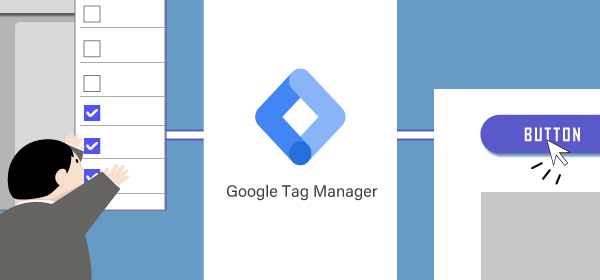
Webサイトを活用したWebマーケティングに欠かせない
「Googleアナリティクス(以下:GA)」は皆さんご存知でしょうか?
流入数やCV数等を解析するためには欠かせないツールです。
通常、GAはセッション単位で計測するため、
ユーザーがページ内でどのように行動したかを計測することができません。
しかし、『Googleタグマネージャー(以下:GTM)』を使うことで、
「イベント」という形で計測することができます。
今回は、そのGAと連携することで、GAだけではできないユーザーの動きをなどを計測できる
『Googleタグマネージャー(以下:GTM)』のクリックの計測を例に設定方法をご紹介いたします!
【マーケ初心者向け】Google Analyticsをわかりやすく解説!を、まだお読みでない方は、ぜひコチラからご一読ください!
Googleサーチコンソール使い方ガイド
無料で使えるSEO対策ツール「Googleサーチコンソール」の使い方ガイドを
ダウンロードいただけます!
【はじめに】GTMとは
GTMとは、Googleから基本無償で提供されているGoogle Tag Managerの略で、タグマネジメントツールを指し、Webサイトのタグを一元管理することが出来るツールです。
GTMを利用することで、HTMLを一つ一つ直接編集することなくタグの発行を行うことができます。
さらに、Webページ内のボタンのクリック等の計測タグを埋め込むことで、GA上から「イベント(※1)」として数値の取得が出来るようになります。
※1:Webページや画面の読み込みとは関係なく測定できる数値のこと
【覚えておこう】GTMの3つの要素
タグ
コンピューターの扱う文章においてデザインや意味を記述するものです。
GTMを利用することで、直接HTMLを触ることなくGAのイベントとして計測する為のタグを、ページ上に発行することができます。
GTMで設定したタグは、紐づいた「トリガー」の条件が満たされるとタグが発行されます。
トリガー
タグが発行される条件のことです。
クリックやスクロール等の種類を設定し、後述の変数と組み合わせて、タグ発行の条件を設定できます。
変数
タグを発行したいタイミングにならないと内容が確定しない部分を取得したいときに利用します。
例えば…クリックされたページのURLや滞在した時間など
【簡単解説】実際にクリック計測の設定をしてみよう
今回は「サイト内にあるボタンのクリック計測をしたい」という設定で、ボタンのクリックをイベントとして計測する方法をご紹介します。
①変数の設定
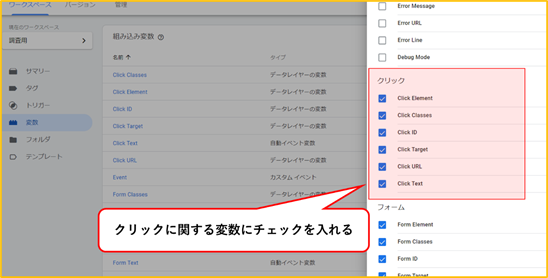
まず初めに、GTMの左メニューから、「変数 > 組み込み変数 > 設定」をクリックします。
クリックするとGTMに追加する変数が選べるので、必要な項目に関してチェックを付けます。
クリック計測でよく使われる変数は以下の通りです。
| 変数 | 対応する要素 | 内容 |
|---|---|---|
| Click URL | a href | リンク先のURL |
| Click Classes | class | ボタンのclass |
| Click ID | id | ボタンのid(固有の値) |
※測定したいサイトをブラウザで開き、デベロッパーツール(開発者ツール)を開くと、各要素の確認ができます
②トリガーの設定
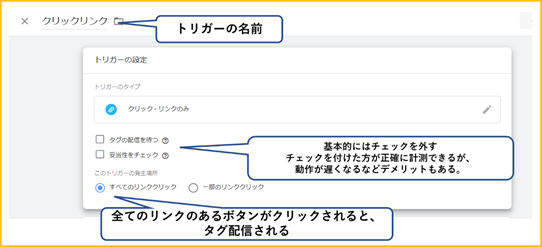
左メニューから、「トリガー > 新規」をクリックして作成できます。
また、トリガーのタイプを変更することで、ユーザーの滞在時間の取得や、ページをどれだけスクロールしたかの計測なども行うことができます。
③タグの設定
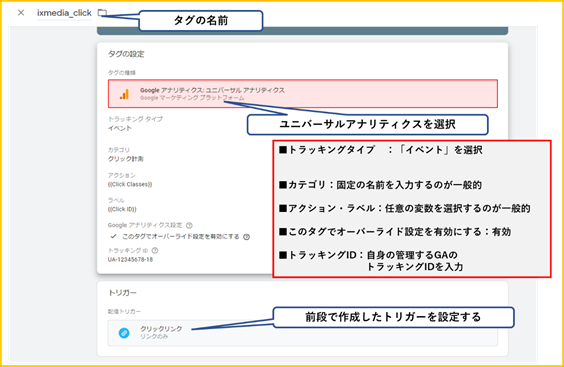
左メニューから「タグ > 新規」で作成画面を開くとタグの設定が行えます。
任意のタグの設定を行い、先ほど作成したトリガーを紐づけるとタグの設定は完了です。
④設定したタグの公開
最後に、作成したタグの公開を行います。
GTMの管理画面右上にある、青い「公開」ボタンをクリックすると、設定したタグが発行されるようになります。
公開ボタンを押さない限り作成したタグの発行は行われないで、作成したタグが事前に動くか確認したい場合は、公開前にプレビュー画面でテストを行うことをおすすめします。
⑤設定したタグを確認する
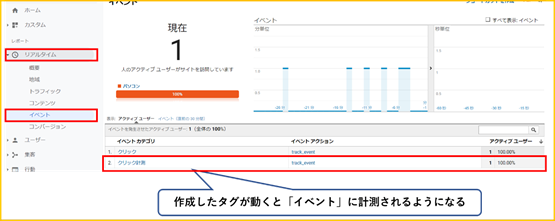
作成したタグが機能しているかを確認する為、GAを開いて「リアルタイム > イベント」を開きます。
この画面を開きつつ、ボタンのクリックをすると、イベントとして計測されます。
測定が確認できていない場合、タグの設定が間違えている可能性があるので、
設定の見直しが必要になります。
問題ない場合、GA内の「行動 > イベント」の画面から詳しい集計が確認できるようになります。
これで一連の作業は完了です!
上記の操作をマスターすれば、どのページのどのボタンがクリック率がいいか?さらに応用すれば、どの広告から入ってきたユーザーがクリック率がいいか?などを見る事も出来ます!
【さいごに】まとめ
いかがでしたか?
本記事では、GTMのタグ管理とGAのイベント計測を連携して、クリック計測を実現する方法をご紹介いたしました。GTMは、「変数・トリガー・タグ」の要素を抑えておくことで、応用が簡単にできます!
一見難しそうに感じますが、一度作成してみると意外と簡単なので、本記事を参考にぜひ挑戦してみてください!!
その他マーケディング初心者向けの記事はこちら!
Googleサーチコンソール使い方ガイド
無料で使えるSEO対策ツール「Googleサーチコンソール」の使い方ガイドを
ダウンロードいただけます!
この記事を書いた人

- マーケター
-
2020年からixMarkにてウェブマーケティングに携わり、Web広告やSEO対策などを経験。
幅広く情報発信できるように日々勉強中!
基本好き嫌いなくなんでもやる、なんでも食べる派です。
ついでにコスプレもしていたり・・・
このライターの最新記事
 トレンド2024年4月24日【要注意】最近流行のサポート詐欺とは?手口と対策を解説
トレンド2024年4月24日【要注意】最近流行のサポート詐欺とは?手口と対策を解説 LifeStyle2024年4月3日【募金だけじゃない】能登半島地震の復興を支援しよう!
LifeStyle2024年4月3日【募金だけじゃない】能登半島地震の復興を支援しよう! Web2024年3月22日業務効率化のチャンス!年度の切り変わりにやるべきこととは?
Web2024年3月22日業務効率化のチャンス!年度の切り変わりにやるべきこととは? LifeStyle2024年3月12日タイでの移動に!格安配車アプリ「Bolt」の使い方!
LifeStyle2024年3月12日タイでの移動に!格安配車アプリ「Bolt」の使い方!



 資料ダウンロードはこちら
資料ダウンロードはこちら